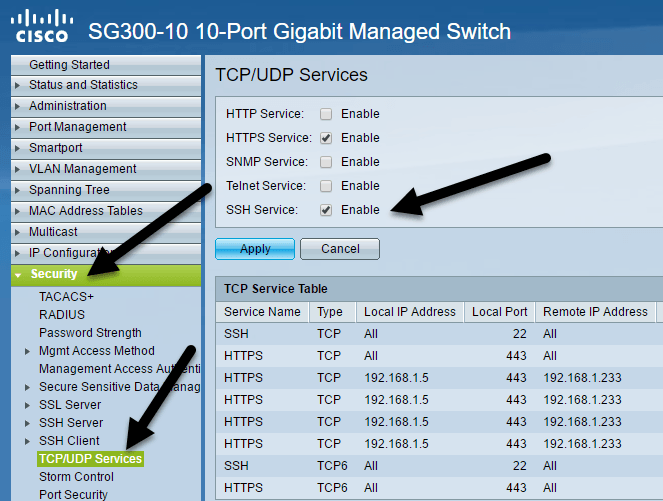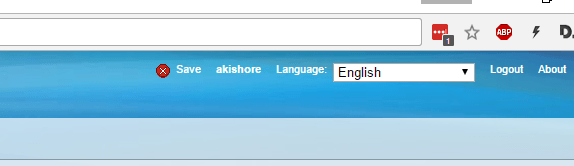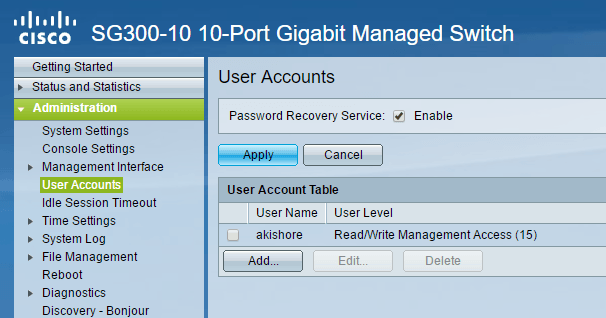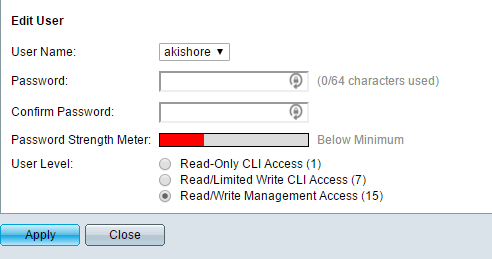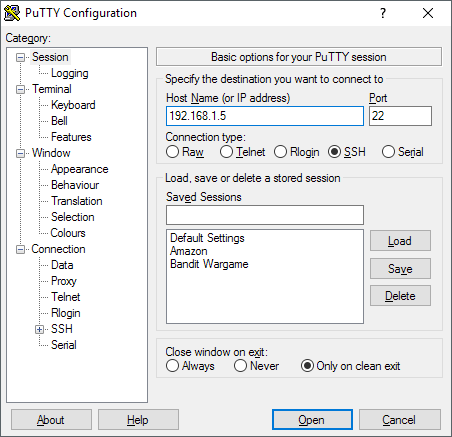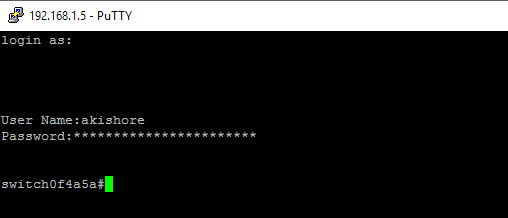Eu comprei recentemente um switch Cisco SG300-10 para o meu laboratório de rede doméstica e até agora estou muito feliz com ele. Tem muitos recursos, muitos dos quais eu provavelmente nunca usarei em meu ambiente doméstico. No entanto, para uma empresa de pequeno porte, você tem muito controle sobre sua rede.
Agora existem duas maneiras de gerenciar os switches da Cisco: a partir da interface da GUI baseada na web ou da linha de comando baseada em terminal. interface. Descobri que a GUI baseada na web não é tão estável quanto o Cisco IOS disponível na CLI. Em várias ocasiões, depois de tentar salvar uma alteração de configuração na GUI, o switch inteiro travou e eu tive que reinicializá-lo para acessar a GUI novamente.
Se você for usar o CLI, No entanto, primeiro você precisa ativar o acesso SSH no switch. Neste artigo, vou falar sobre como você pode ativar o serviço SSH e fazer login usando o nome de usuário e a senha armazenados no banco de dados local.
No próximo artigo, vou falar sobre como você pode tornar o processo de login ainda mais seguro usando chaves públicas e privadas para estabelecer a sessão SSH em vez de apenas um nome de usuário e senha.
Habilitar Serviço SSH
A primeira coisa precisamos fazer é ativar o serviço SSH no switch. Vou mostrar-lhe como fazer isso usando a interface baseada na web, pois isso foi mais fácil para mim do que conectar-me ao switch usando a porta do console.
Uma vez que você está logado, expanda Segurançano menu à esquerda, depois clique em Serviços TCP / UDP. No painel à direita, você verá os diferentes serviços TCP e UDP que você pode ativar para o seu switch Cisco. No meu caso, eu já tinha verificado o HTTPS, então eu fui em frente e verifiquei Serviço SSHtambém.
Certifique-se de clicar no botão Aplicarpara salvar as mudanças. Observe que isso salvará apenas a alteração na configuração em execução. Se você quiser que a alteração persista mesmo após a reinicialização do switch, será necessário copiar a configuração em execução para a configuração de inicialização. A GUI da web geralmente é boa para lembrá-lo sobre isso, piscando um ícone no canto superior direito da tela.
Isso é tudo o que você deve fazer para ativar o SSH básico no seu switch. Então, qual usuário pode entrar no switch? Bem, você pode ver a lista de usuários expandindo Administraçãoe clicando em Contas de usuário.
Aqui você verá a lista de contas que podem fazer login no switch. Observe que as contas de usuário listadas aqui podem ser usadas para efetuar login na GUI baseada na Web e na CLI via SSH. No exemplo acima, você pode ver que eu só tenho uma conta e o Nível de usuárioé Acesso de gerenciamento de leitura / gravação.
Há também outras níveis de usuário e você pode querer criar outra conta de usuário especificamente para acessar o switch via SSH com acesso de gravação limitado. Você pode fazer isso adicionando um usuário e escolhendo o nível de usuário apropriado para essa conta.
Se você escolher Read / Limited Write Acesso CLI, o usuário não poderá acessar o switch através da interface GUI e só poderá acessar alguns Comandos CLI.
Use o puTTY para o SSH no Switch
Agora tudo que você precisa fazer é usar o seu cliente SSH favorito para entrar no switch. Eu uso puTTY e vou usar isso para qualquer exemplo. Abra o puTTY e digite o endereço IP do seu switch. Verifique se o SSH está selecionado e você deve estar pronto.
Primeiro, você verá um aviso que diz l ogin como, que você pode simplesmente ignorar pressionando Enter.
Em seguida, você receberá uma solicitação para o nome de usuário. Digite o nome de usuário da conta que você configurou e insira a senha. Se tudo funcionar bem, você deve obter o prompt do switch. No meu caso, minha conta tem acesso e controle total, então eu inicio automaticamente no modo EXEC privilegiado. Essa provavelmente não é uma boa ideia, por isso é melhor criar uma conta com menos acesso e, em seguida, configurar uma senha Ativar modo. Também falarei sobre como fazer isso em uma postagem futura.
Se você tiver alguma dúvida ou tiver problemas para ativar o SSH em seu switch Cisco, poste um comentário e tentarei ajudar. Aproveite!